10 ĮRanga prieinama tik "Windows 10 Enterprise" (ir "Education")

Galite atnaujinti į "Windows 10" profesionalų leidimą, norėdami gauti išplėstines funkcijas, pvz., "BitLocker" šifravimą, tačiau daugelis funkcijų nėra prieinami įprasti Windows vartotojai. Kai kurie iš jų yra tik "Windows" versijose "Enterprise" ir "Švietimas", kuriems reikalingas susitarimas dėl garsų leidimo arba mėnesinis prenumeratos mokestis.
"Windows 7" ir "Vista" šias "Enterprise" funkcijas taip pat galima įsigyti "Windows" brangiuose "Ultimate" leidimuose. Nėra "Ultimate" "Windows 10" leidimo, bet galite atsisiųsti 90 dienų "Windows 10 Enterprise" vertinimo kopiją arba įvertinti bet kokį kompiuterį "Windows 10 Enterprise".
Ilgalaikio aptarnavimo skyrius
"Windows 10" turi keletą skirtingų filialų . Labiausiai nestabiliuose yra "Windows Insider" peržiūros kūriniai, kurie yra aktyvios plėtros "Windows 10" išankstinės versijos. Dauguma "Windows 10" kompiuterių yra "Current Branch", kuris laikomas stabilia "Windows 10" versija.
TINKAMAS: Ką "Defer Upgrades" sistemoje "Windows 10" reiškia?
Kompiuteriai su "Windows 10 Professional" gali Vietoj to naudokite "Dabartinis verslo skyrius", jei pasirinksite "Atmesti naujinius". Tai leidžia verslo kompiuteriams atidėti atnaujinimus ilgiau - "Windows 10" jubiliejaus atnaujinimas dar nėra pradėtas, pvz., "Current Branch" verslo kompiuteriams. Tai bus dar išbandyta ir patobulinta "Current Branch", skirtoje vartotojų kompiuteriams, prieš tai ji bus išsiųsta "Current Branch of Business" verslo kompiuteriuose.
Jei naudojate "Windows 10" versiją "Enterprise" arba "Švietimas" galite pasirinkti "Ilgalaikio aptarnavimo skyrius" arba LTSB. Tai yra dar lėtesnė "Windows 10" versija, skirta kritinėms mašinoms, pvz., Bankomatuose bankuose, prekybos vietose ir kompiuteriuose, naudojančiuose mašinų gamykloje. "Windows 10" LTSB versijoje nebus naujų funkcijų, tačiau ilgą laiką bus palaikoma su naujinimais. Jis pateikiamas kaip atskiras vaizdas ir neapima naujų funkcijų, tokių kaip "Microsoft Edge", "Cortana" arba "Windows" parduotuvė.
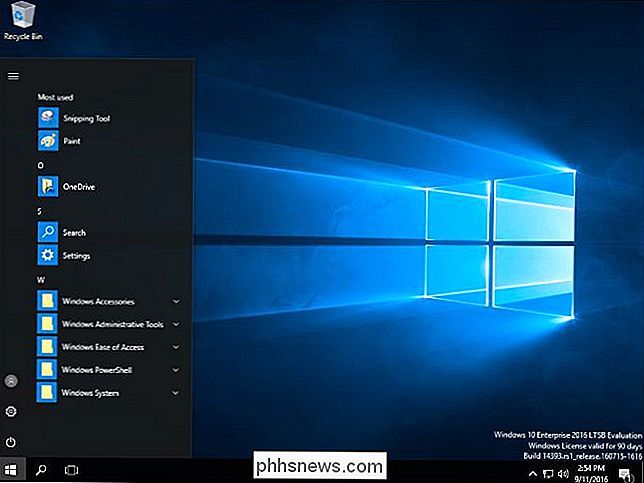
Jei norite, kad būtų stabilus "Windows 10" versijos, kuris būtų tvirtas ir nebūtų nuolat atnaujinamos funkcijos, viena tai net nėra su "Cortana" ir "Windows Store" - tai yra "Windows 10" versija, kurią reikia naudoti. Deja, jo negalima gauti kaip įprastą "Windows" naudotoją. Tai yra tik įmonė.
"Windows To Go"
"Windows To Go" buvo įdiegta "Windows 8", tačiau ji buvo taikoma tik "Windows 8 Enterprise". Deja, tai nebuvo pakeista sistemoje "Windows 10". Tai leidžia jums įdiegti "Windows" į USB atmintinę arba išorinį standųjį diską, kurį galite prijungti prie bet kurio kompiuterio ir paleisti iš. Jūs gaunate iš "USB" disko veikiančią "Windows" operacinę sistemą, o jūsų failai ir nustatymai vėl įrašomi į tą diską. Galite įkelti šią "Windows" kopiją bet kuriame kompiuteryje, savo operacinę sistemą su jumis paimkite kišenėje. Tai iš esmės yra tai, kaip veikia "Linux" tiesioginis USB diskas, bet ir "Windows".
Techniškai galite paleisti "Windows To Go" kūrėją bet kuriame "Windows" leidime, tačiau "Windows" prašys įmontuotą įvaizdį įdiegti į USB diską.
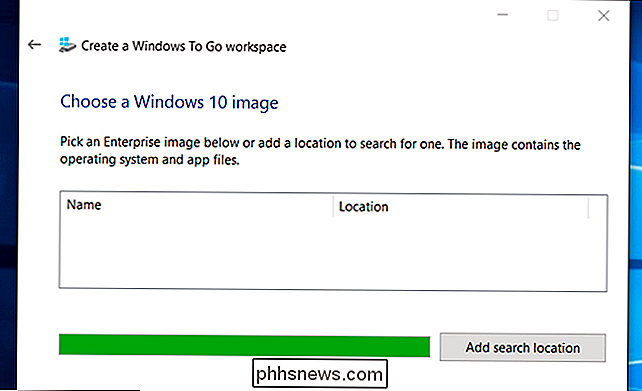
Tai puiki funkcija, kuri gali būti naudinga daugeliui kompiuterių žiūrovų ir netgi įprasti vartotojai, kurie dabar remiasi "Linux" tiesiogine USB aplinka. Tačiau "Microsoft" taiko šią funkciją IT skyriuose. "Windows To Go" pozicija "Windows 10" sistemai bet kuriame kompiuteryje.
"AppLocker"
SUSIJUSIOS: Užtikrinkite, kad "Windows" kompiuteryje niekada nebūtų padaryta kenkėjiška programa, naudojant "Whitelisting Applications"
"AppLocker" funkcija, galinti padaryti didelį skirtumą realiame pasaulyje. "AppLocker" leidžia nustatyti taisykles, kurioms naudotojų paskyroms galima paleisti kokias programas. Jūs tiesiog sukūrėte baltąjį sąrašą, užtikrinančią, kad vartotojo abonementas jūsų kompiuteryje gali paleisti tik nedaugelio saugių programų.
Paaiškėjo, kad "Windows 10" profesionalus leidimas leidžia kurti "AppLocker" taisykles naudojant "Local Security Policy" redaktorių. Tačiau šios taisyklės nebus taikomos, nebent naudosite "Windows" versiją "Enterprise" arba "Education", todėl jūsų sukurtos taisyklės "Windows 10 Professional" kompiuteryje nieko nedarys, nebent jūs naujovinsite. Ši funkcija taip pat buvo nustatyta "Windows 7" ir "Windows 8". "Windows 7" galite jį įsigyti "Ultimate" versijoje.
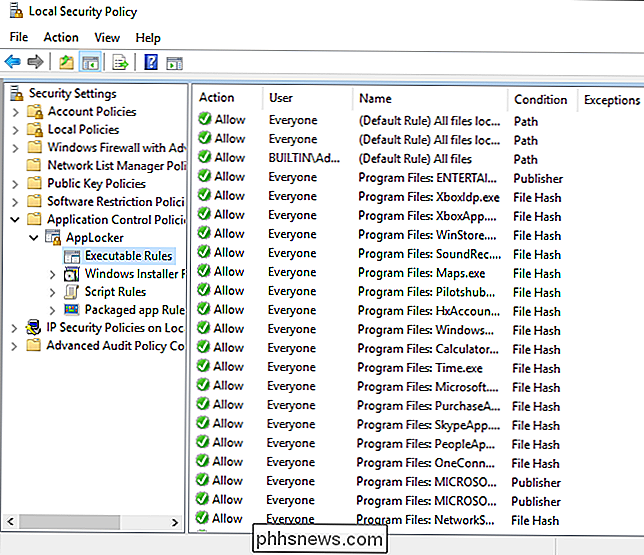
Tai būtų puikus būdas apsaugoti "Windows" kompiuterį, kurį naudoja jūsų vaikai ar giminaičiai, suteikti jiems prieigą prie programų, kurioms jie reikalingi, ir užblokuoti viską kitur. Mes sėkmingai naudojome "Šeimos saugumo" funkciją, norėdami įdiegti "whitelist" programinę įrangą kitose "Windows" versijose, nors tai yra šiek tiek nepatogu naudoti. Jis taip pat remiasi "vaiko" ir "tėvų" sąskaitų metafora. Jei esate vaikas, kuris bando apsaugoti savo tėvų kompiuterį, tai gali būti šiek tiek nepatogiai paaiškinti.
Įvairūs grupinės politikos nustatymai
Neįmanoma išvardyti skirtumų, nepaminėdami "Group Policy Editor" pakeitimų. "Windows 10 Professional" turi "Group Policy Editor" įrankį, o "Windows" vartotojai tradiciškai galėjo nustatyti daugumą "Windows" profesionalų leidimų grupės nustatymų, kaip ir "Windows" Enterprise versijose.
"Windows 10" jubiliejaus atnaujinime , "Microsoft" pradėjo apriboti tam tikras grupės politikos nuostatas "Windows 10 Enterprise" ir "Education". Šie "Group Policy" nustatymai buvo apriboti "Windows 10" leidimais versle "Enterprise" ir "Švietimas". Atitinkami registro nustatymai nebeveikia:
- Išjunkite "Microsoft" vartotojų patirtį : ši strategija neleidžia atsisiųsti trečiosios šalies nustatydami naują paskyrą. Tai funkcija, kuri įdiegia "Candy Crush Saga" ir kitas tokias programas, kai nustatote naują vartotojo paskyrą arba kompiuterį. Tačiau vis tiek galite ištrinti šias programas.
- Nerodykite "Windows" patarimų : ši strategija išjungia "Windows patarimų" sistemą. Naudotojai vis tiek gali išjungti patarimus iš Nustatymų> Sistemos> Pranešimai ir veiksmai> Gaukite patarimų, gudrybių ir pasiūlymų, kai naudojate "Windows".
- Nenaudokite užrakto ekrano : ši strategija išjungia užrakto ekraną. Vis dar yra būdas apeiti užrakto ekraną, bet tai yra purvinas įsilaužimas, o "Microsoft" gali jį blokuoti ateityje.
- Išjungti visas programas iš "Windows Store" : ši politika išjungia prieigą prie "Windows" parduotuvės ir blokuoja "Saugo" programas iš veikia visiškai. "Windows 10 Professional" vartotojai nebegali išjungti "Store".
Šis pakeitimas verčia įmones link "Windows 10 Enterprise", o ne "Windows 10 Professional", jei jie nori centralizuotai valdyti tokias politiką savo tinkluose.
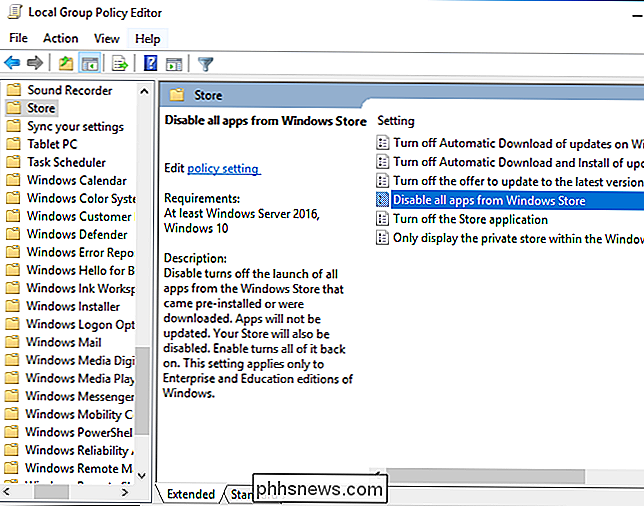
App-V ir UE-V
"Microsoft Application Virtualization" ("App-V") ir "User Environment Virtualization" ("UE-V") anksčiau buvo atskira "Windows 10" versijų "Enterprise" ir "Švietimo" atsisiuntimo atsisiuntimas. Su "Anniversary Update" jie nebuvo tiesiogiai įtraukti į šiuos leidimus "Windows 10" be papildomų atsisiuntimų.
Virtualizacija programoje (App-V) leidžia sistemos administratoriams išskirti programas konteineriuose. Tada "App-V" klientas leidžia "Windows 10" paleisti šias programas savarankiškoje virtualioje aplinkoje be įprasto diegimo proceso. Tai taip pat leidžia programoms "srautas" į "Windows" klientų kompiuterį iš serverio. Tai turi saugumo pranašumus, o taip pat leidžia organizacijoms geriau valdyti prieigą prie konkrečių programų. Tai naudinga tik didesnioms organizacijoms.
Vartotojo aplinkos virtualizavimas (UE-V) leidžia vartotojams išsaugoti savo programų nustatymus ir "Windows" operacinės sistemos nustatymus į virtualią aplinką, kuri juos seka, kai jie persikelia iš vieno kompiuterio į kitą. Kaip ir "App-V", tai tikrai naudinga tik organizacijoms, kurios nori centralizuotai valdyti savo infrastruktūrą. "UE-V" leidžia sistemos būsenai sekti naudotojus, kai jie persiunčia tarp skirtingų tos organizacijos valdomų kompiuterių.
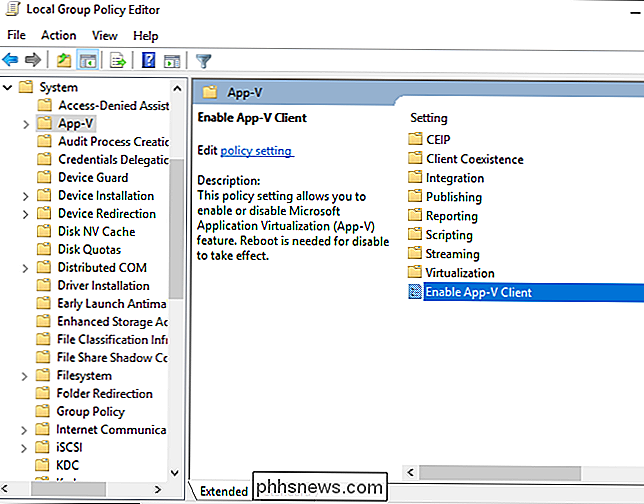
Įrenginio apsaugos ir patikimumo gvardija
Įrenginio apsaugos ir patikimumo apsauga yra atskiros, bet susijusios funkcijos. Jie abu yra nauji sistemoje "Windows 10.".
"Device Guard" sukurta siekiant apsaugoti organizacijos kompiuterius. Kaip nurodo "Microsoft Device Guard" dokumentai: " Windows 10 Enterprise "įrenginio apsauga pasikeičia iš režimo, kuriame programos yra patikimos, nebent jos užblokuotos antivirusine ar kitokia saugumo sprendimu, režimu, kuriame operacinė sistema tikisi tik jūsų įmonės įgaliotos programos. Jūs priskyrėte šias patikimas programas sukurdami Kodo vientisumo politika "." Device Guard "naudoja aparatūros funkcijas, tokias kaip" Intel VT-x "ir" AMD-V "virtualizavimo plėtiniai, kad sukietintų kompiuterį nuo atakos ir užtikrintų tik patvirtintą kodą. Tačiau įmonės turi tiksliai sukonfigūruoti, kuris kodas yra patvirtintas.
"Credential Guard" kompiuteriu naudoja virtualizacijos pagrindu veikiančias funkcijas, kad būtų galima atskirti "paslaptis", pvz., Vartotojo abonementą ir tinklo prisijungimo duomenis, kad juos būtų galima skaityti tik sistemos programine įranga.
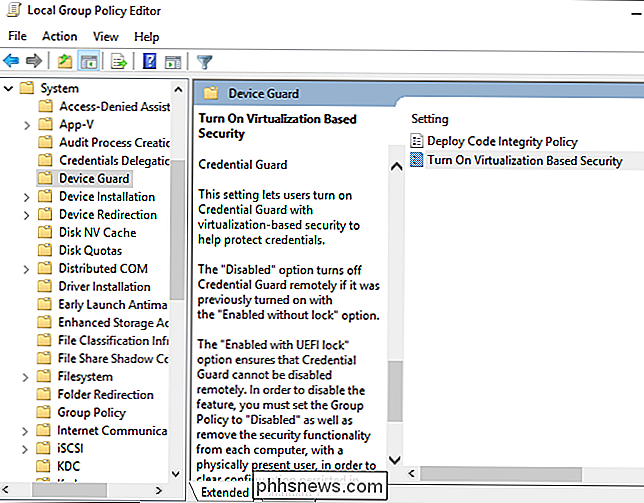
"DirectAccess"
SUSIJĘS: Kas yra VPN ir kodėl man reikia?
"DirectAccess" yra VPN tipo funkcija. Tradiciniai VPN ryšiai naudotojui turi būti inicijuojami rankiniu būdu. "DirectAccess" yra sukurtas automatiškai prijungti kiekvieną kartą, kai vartotojas prisijungia prie interneto. Korporacija gali užtikrinti, kad nešiojamieji kompiuteriai, kuriuos ji platina, visada stengsis prisijungti tiesiai prie savo tinklo, tuneliuodami savo internetinę veiklą per šifruotą ryšį.
Branch Cache
BranchCache - tai funkcija, sukurta organizacijoms, turinčioms kelis "filialus" skirtingose vietose . Pavyzdžiui, pagrindinė buveinė gali turėti serverį su naudingais duomenimis, kuriuos turi turėti filialas. Visą dieną vietoj to, kad prieiti prie šių duomenų per WAN (interneto) ryšį, BranchCache gali kurti ir prižiūrėti duomenų vietos talpyklą. Tai pagreitina veiksmus ir sumažina interneto ryšio naudojimą. "BranchCache" gali veikti "Distributed Cache" režimu, kai jo laikinoji atmintinė yra saugoma filialo kompiuteriuose arba "Patalpinta cache" režimas, kai talpyklą saugo filialo serveris.
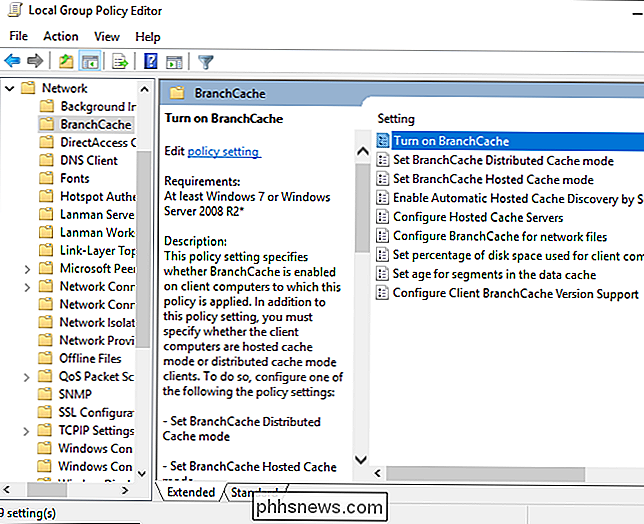
Kai kurios funkcijos, kurių naudojimas buvo apribotas "Windows 8 Enterprise" dabar yra "Windows 10 Professional". Pavyzdžiui, "Network File System" (NFS) paslaugos leidžia "Windows 10 Pro" vartotojams prisijungti prie UNIX NFS tinklo failų dalijimosi. "RemoteFx" virtualizavimo funkcijos leidžia virtualioje "GPU" naudoti virtualioje "Hyper-V" mašinoje, o dabar dabar yra "Professional edition" dalis. Be to, senas posistemis, skirtas Unix programoms, taip pat buvo pakeistas nauja "Bash on Ubuntu on Windows" lange, kuri yra prieinama visose "Windows 10" versijose, įskaitant "Home".

6 Naršyklės klaidų rūšys, įkeliant internetinius puslapius ir ką jie reiškia
Jūs naršote internete galite garantuoti, kad suklysite į retkarčiais pateiktą klaidos puslapį. Šis vadovas padės tiksliai suprasti, ką reiškia kiekvienas klaidos puslapis, ir ką daryti, kai juos matote. Atkreipkite dėmesį, kad kiekviena naršyklė atsiranda skirtingų klaidų puslapių. Pažyma apie klaidas ar kenkėjiškų programų įspėjimus kiekvienoje kitoje naršyklėje skiriasi, tačiau skirtingi klaidų puslapių tipai reiškia tą patį.

Kodėl žaidimų priekabos atrodo taip gerokai geresnės už realų žaidimą?
Kada nors sėdi žiūrėti naujausią vaizdo žaidimų priekabą, kad atsirastų iš kėdės ir šoktų su jauduliu iki jo pabaigos? "Grafika atrodo geros ir ar jūs matėte tą sprogimą? Tai buvo kaip ten, kur buvau iš tikrųjų! " Deja, per pastaruosius keletą metų mes išmokome, kad lūkesčiai retai sutampa su realybe žaidimų priekabų pasaulyje.


 " (ir kitų kompiuterinių žaidimų) kilimas iš "Windows" parduotuvės">
" (ir kitų kompiuterinių žaidimų) kilimas iš "Windows" parduotuvės">